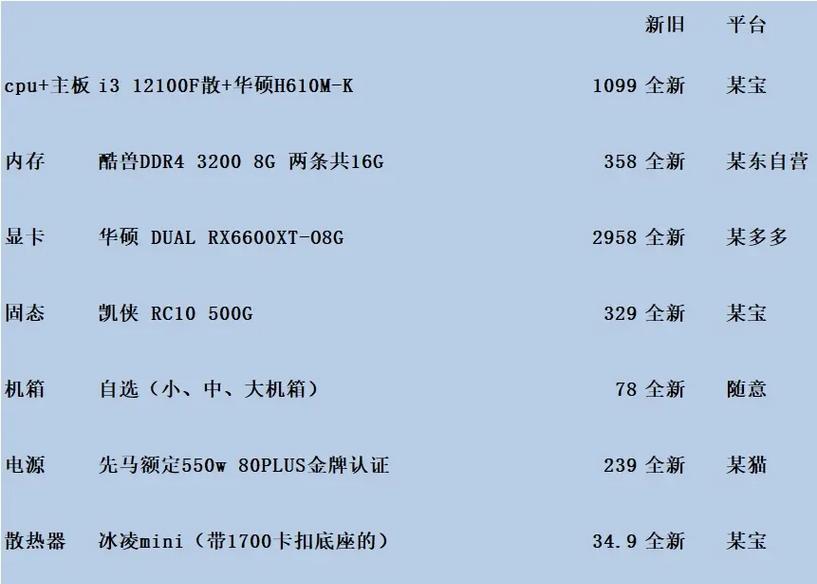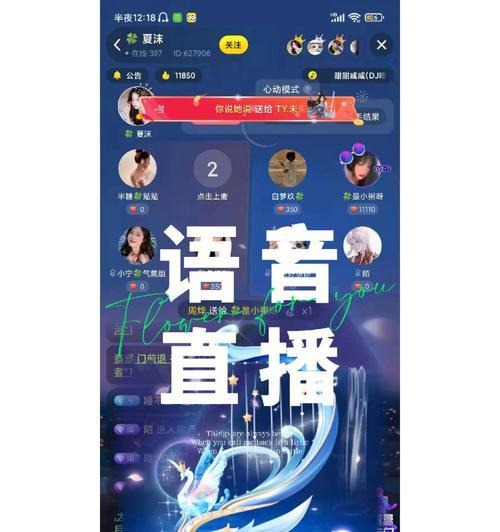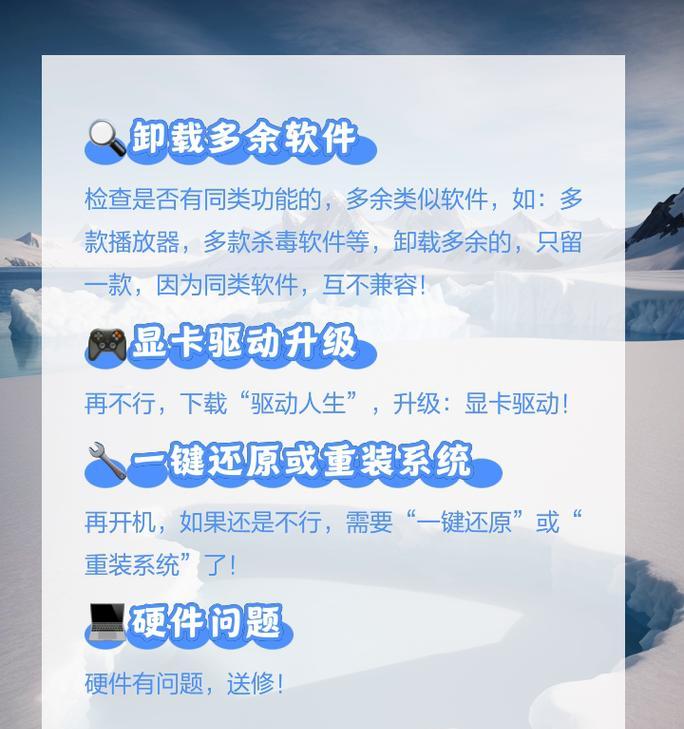电脑突然没声音的原因是什么?如何解决?
电脑突然没声音的问题是许多用户在使用过程中可能会遇到的难题。无论是在紧张的工作中还是休闲娱乐时,声音的缺失总会给我们的体验带来不便。本文将深度探讨电脑突然没声音的原因,并提供一揽子解决方法,确保您可以快速恢复正常听觉体验。
电脑突然没声音的原因分析
1.音频驱动问题
音频驱动是连接电脑和声卡的桥梁,当驱动出现错误或过时,可能导致音效不正常。驱动程序的损坏也会导致电脑突然没声音。
2.硬件连接问题
音箱或耳机与电脑的物理连接不稳定或断开,以及声卡硬件故障,都会引起声音消失。
3.系统设置问题
电脑的声音设置可能被误调或系统音量被静音,导致虽有声音输出但用户听不到。
4.软件冲突或bug
运行中的某个应用程序或操作系统本身的bug可能会干扰正常的声音输出。
5.操作系统故障
系统更新、病毒攻击或系统文件损坏等都可能造成声音服务停止工作。

如何解决电脑突然没声音的问题
1.检查音频驱动
步骤:
进入设备管理器查看声卡驱动状态。
若发现有冲突或驱动异常,应尝试更新或重新安装驱动程序。
指导:
在设备管理器中找到“声音、视频和游戏控制器”。
右键点击声卡设备,选择“更新驱动程序”。
如果自动更新未成功,可以访问硬件制造商官网下载最新驱动程序安装。
2.检查硬件连接
步骤:
确认音箱或耳机的连接线是否稳定插入电脑的音频输出口。
尝试拔插连接线或更换其他音频输出口。
3.检查系统声音设置
步骤:
确认电脑的音量没有被静音,并调整到合适水平。
进入控制面板的“声音”设置,检查设备是否被错误设置。
4.管理软件冲突
步骤:
重启电脑,关闭不必要的启动项,减少软件冲突。
检查最近安装的软件是否与声音输出冲突。
5.系统修复与病毒查杀
步骤:
运行系统文件检查器(sfc/scannow)修复系统文件。
使用防病毒软件全面扫描电脑,确保没有病毒干扰。

6.操作系统故障排除
步骤:
尝试创建新的用户账户看是否问题依旧。
如果问题持续存在,考虑系统备份恢复或重新安装操作系统。
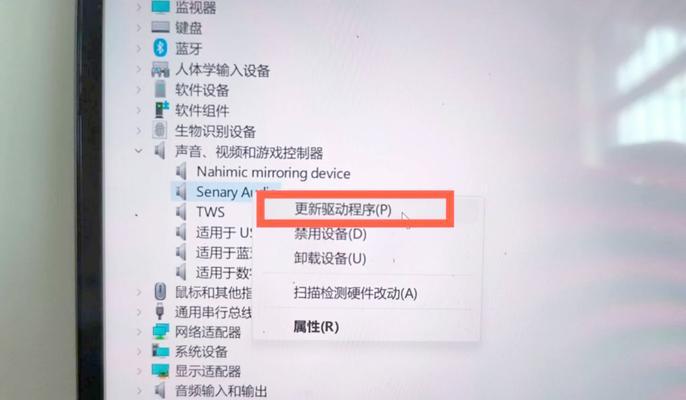
扩展阅读
电脑声音系统的维护
为了预防电脑突然没声音的情况发生,平时可以进行以下维护:
定期更新系统和驱动程序。
避免频繁插拔音频设备。
知晓正确的系统声音设置方法,避免误操作。
定期进行系统体检,包括病毒扫描和系统文件完整性检查。
电脑声音的高级设置
对于需要更高级声音设置的用户,可以:
使用第三方音频增强软件进行声音效果调整。
在音频设备的属性里调整高级音频设置,如采样率、位深度等。
常见问题答疑
问题:电脑有声音但是耳机没声音怎么办?
答:检查耳机连接是否正确,耳机本身是否完好。在“声音”设置中确认耳机是否被设置为默认播放设备。如果以上都正常,检查音频驱动问题。
问题:电脑的声音很小怎么调整?
答:首先确认音量调节是否在合理范围,然后在“声音”设置中调整扬声器的音量级别。同时检查音频驱动,确保声卡硬件无故障。
通过以上的步骤和指导,大多数由软件或系统设置引起的声音问题都可以得到解决。如果问题依旧存在,可能需要硬件专家进行检查或更换相应硬件。希望本文提供的信息能帮助您迅速解决电脑突然没声音的问题,享受完美的音效体验。
版权声明:本文内容由互联网用户自发贡献,该文观点仅代表作者本人。本站仅提供信息存储空间服务,不拥有所有权,不承担相关法律责任。如发现本站有涉嫌抄袭侵权/违法违规的内容, 请发送邮件至 3561739510@qq.com 举报,一经查实,本站将立刻删除。
- 上一篇: 如何设置电脑电源模式以防止自动关机?
- 下一篇: 华为笔记本背后减震条怎么拆?拆卸步骤详细说明?
- 站长推荐
-
-

如何解决投影仪壁挂支架收缩问题(简单实用的解决方法及技巧)
-

如何选择适合的空调品牌(消费者需注意的关键因素和品牌推荐)
-

饮水机漏水原因及应对方法(解决饮水机漏水问题的有效方法)
-

奥克斯空调清洗大揭秘(轻松掌握的清洗技巧)
-

万和壁挂炉显示E2故障原因及维修方法解析(壁挂炉显示E2故障可能的原因和解决方案)
-

洗衣机甩桶反水的原因与解决方法(探究洗衣机甩桶反水现象的成因和有效解决办法)
-

解决笔记本电脑横屏问题的方法(实用技巧帮你解决笔记本电脑横屏困扰)
-

如何清洗带油烟机的煤气灶(清洗技巧和注意事项)
-

小米手机智能充电保护,让电池更持久(教你如何开启小米手机的智能充电保护功能)
-

应对显示器出现大量暗线的方法(解决显示器屏幕暗线问题)
-
- 热门tag
- 标签列表
- 友情链接